على الرغم من الاستخدام الواسع اليوم لأجهزة الكمبيوتر والأجهزة اللوحية وأجهزة الكمبيوتر smartphonesوالملاحظات المكتوبة بخط اليد والمذكرات والرسائل لا تزال شائعة. أثناء التقاط صور لها أو مسحها ضوئيًا طريقة رائعة لتوثيق هذه العناصر وتتبعها ، فإن تحويلها إلى ملفات نصية رقمية يجعلها أسهل كثيرًا في التعديل والبحث فيها. هناك العديد من التطبيقات مثل Pen to Print و Evernote التي يمكنها تحقيق ذلك باستخدام تقنية التعرف الضوئي على الحروف (OCR) ، ولكنها ليست مجانية. ومع ذلك ، يمكنك استخدام Google Lens لتحويل الكتابة اليدوية إلى مستندات نصية مجانًا. إليك كيفية القيام بذلك على iPhone:
- تحميل جوجل (وليس Chrome) من App Store ، افتحه واضغط على زر Google Lens في شريط البحث.
- بمجرد فتح تطبيق Lens بعد أن سمحت له باستخدام الكاميرا ، إلخ ، انقر فوق زر وضع النص.
- وجِّه الكاميرا إلى خط اليد الذي تريد التقاطه حتى ترى مربعًا رماديًا فاتح يحيط به. بمجرد حدوث ذلك ، اضغط على زر النص مرة أخرى.
- اضغط على تحديد الكل.
- الآن يمكنك الضغط على Copy Text أو يمكنك نسخه إلى حافظة الكمبيوتر إذا كان هذا الخيار متاحًا.
- بمجرد نسخ النص ، يمكنك لصقه في أي مكان يمكنك عادة لصقه – في رسالة بريد إلكتروني أو رسالة نصية أو ملاحظات ، وما إلى ذلك. إذا كنت ترغب في وضعه في ملف ، فافتح تطبيق الملفات وانتقل إلى مجلد حيث تريد ضع الملف. اضغط مع الاستمرار على مسافة بيضاء حتى تظهر بعض الخيارات ، ثم اضغط على لصق.
- الآن سيكون لديك ملف .txt جديد يحتوي على النص المنسوخ.
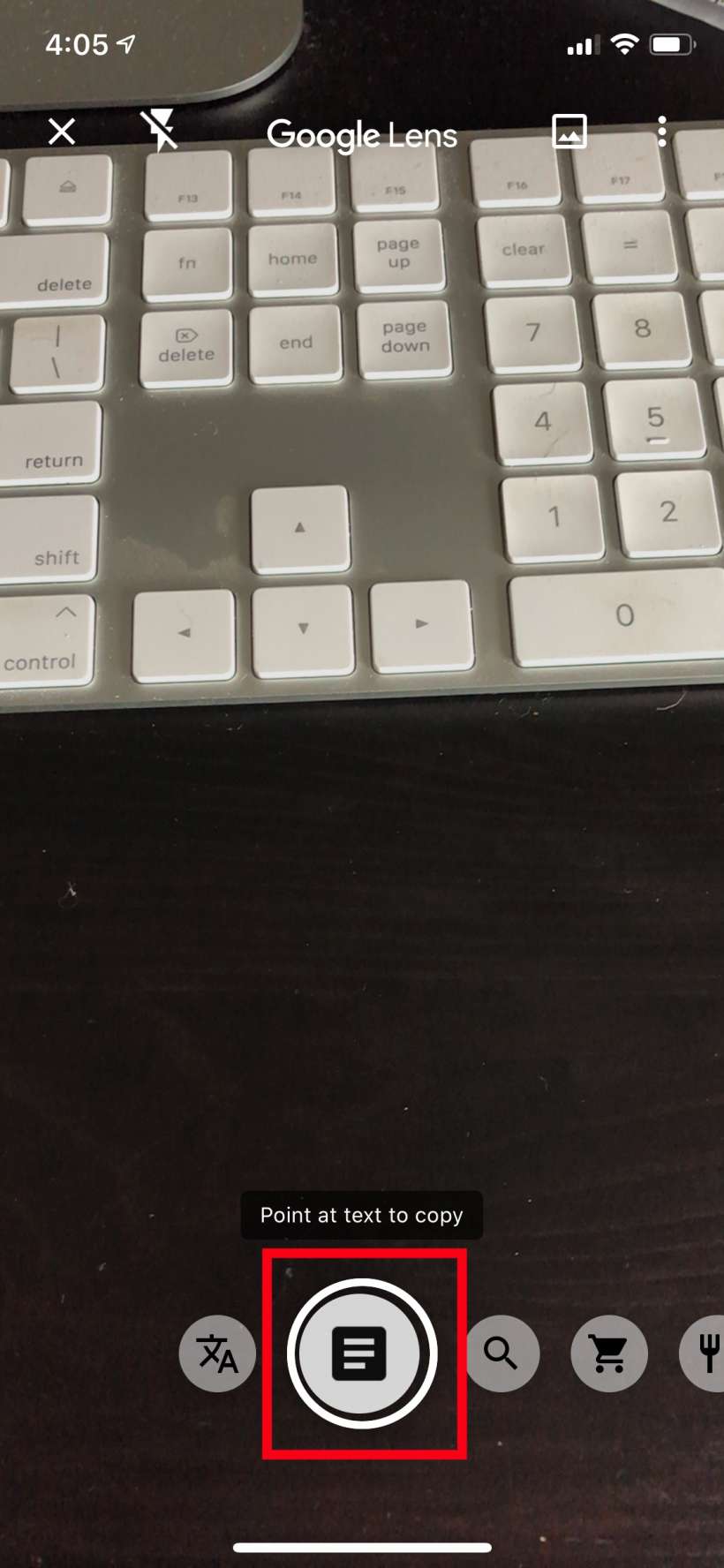
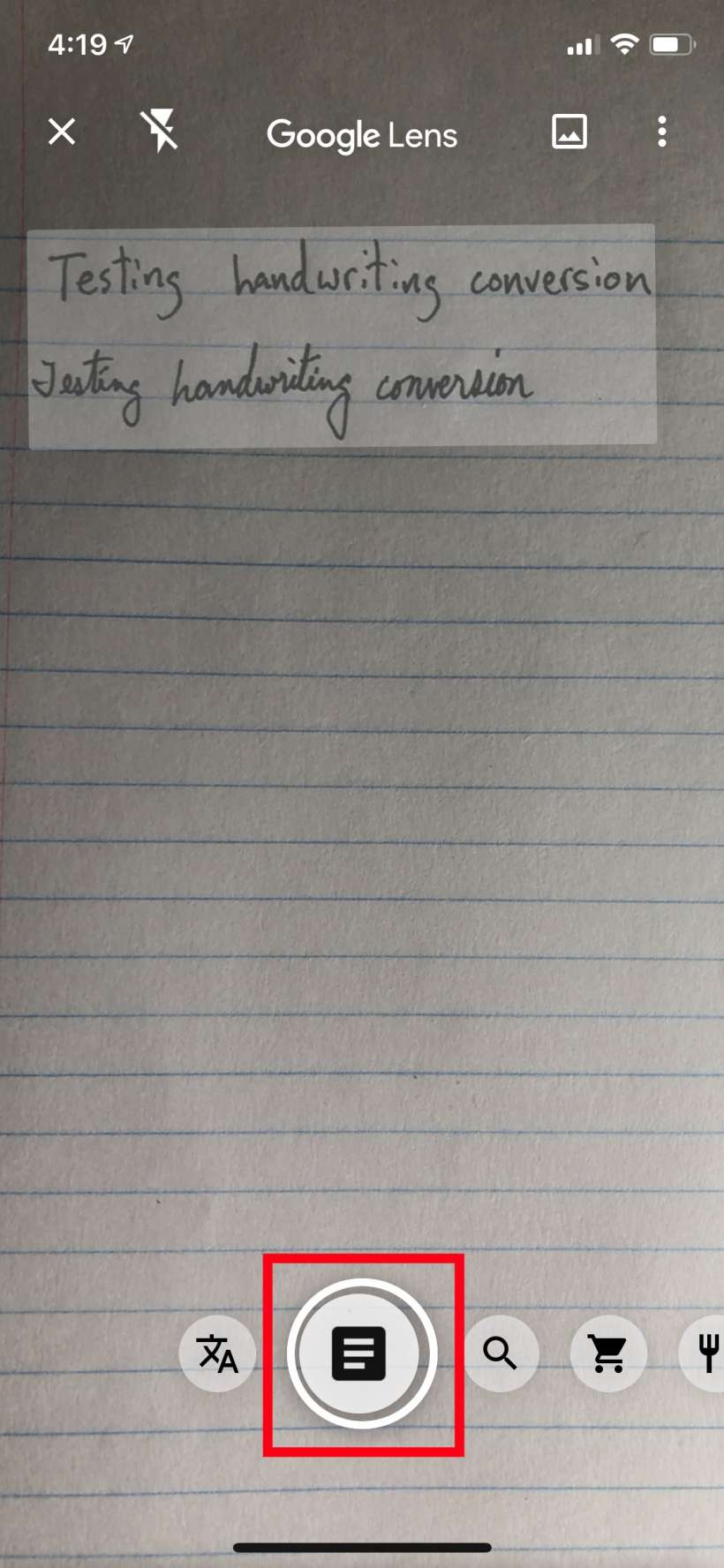
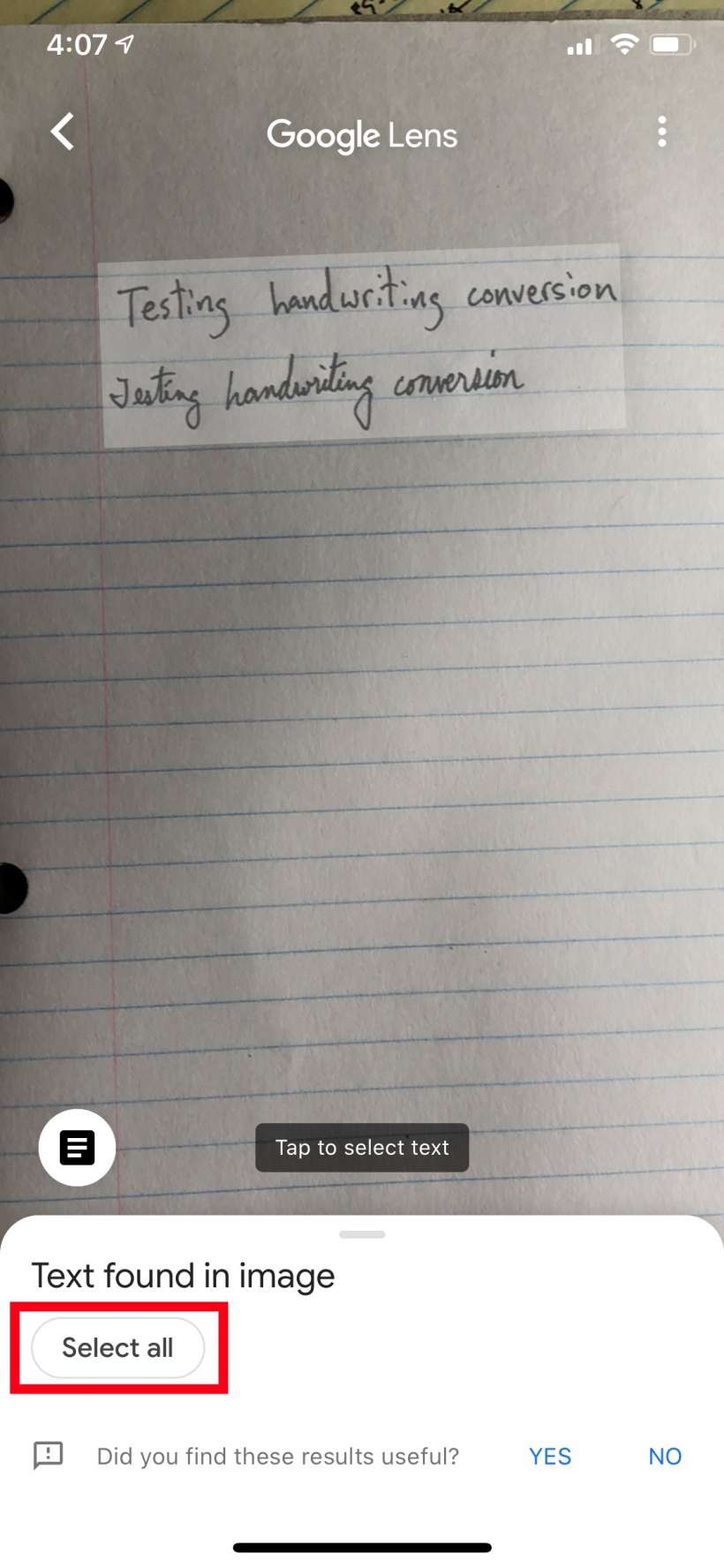
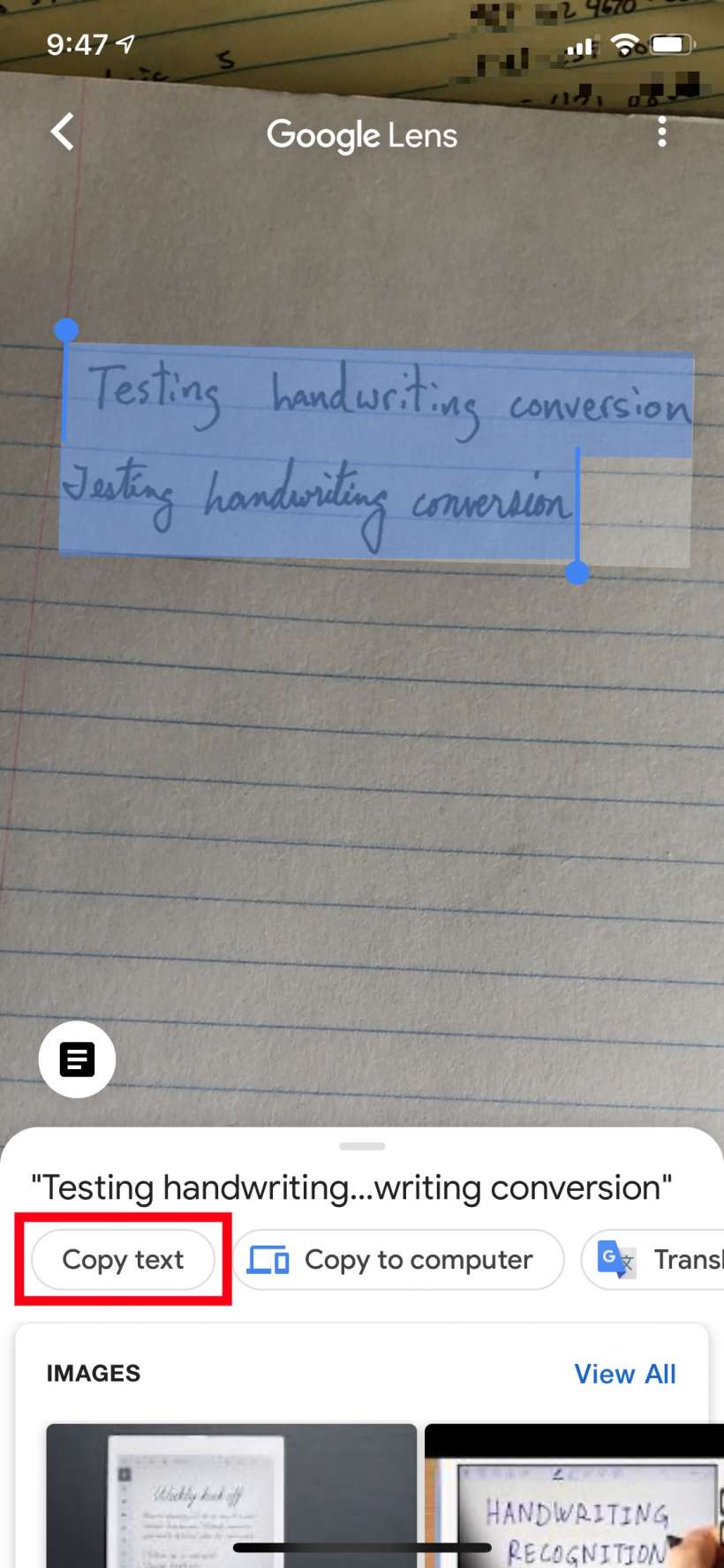
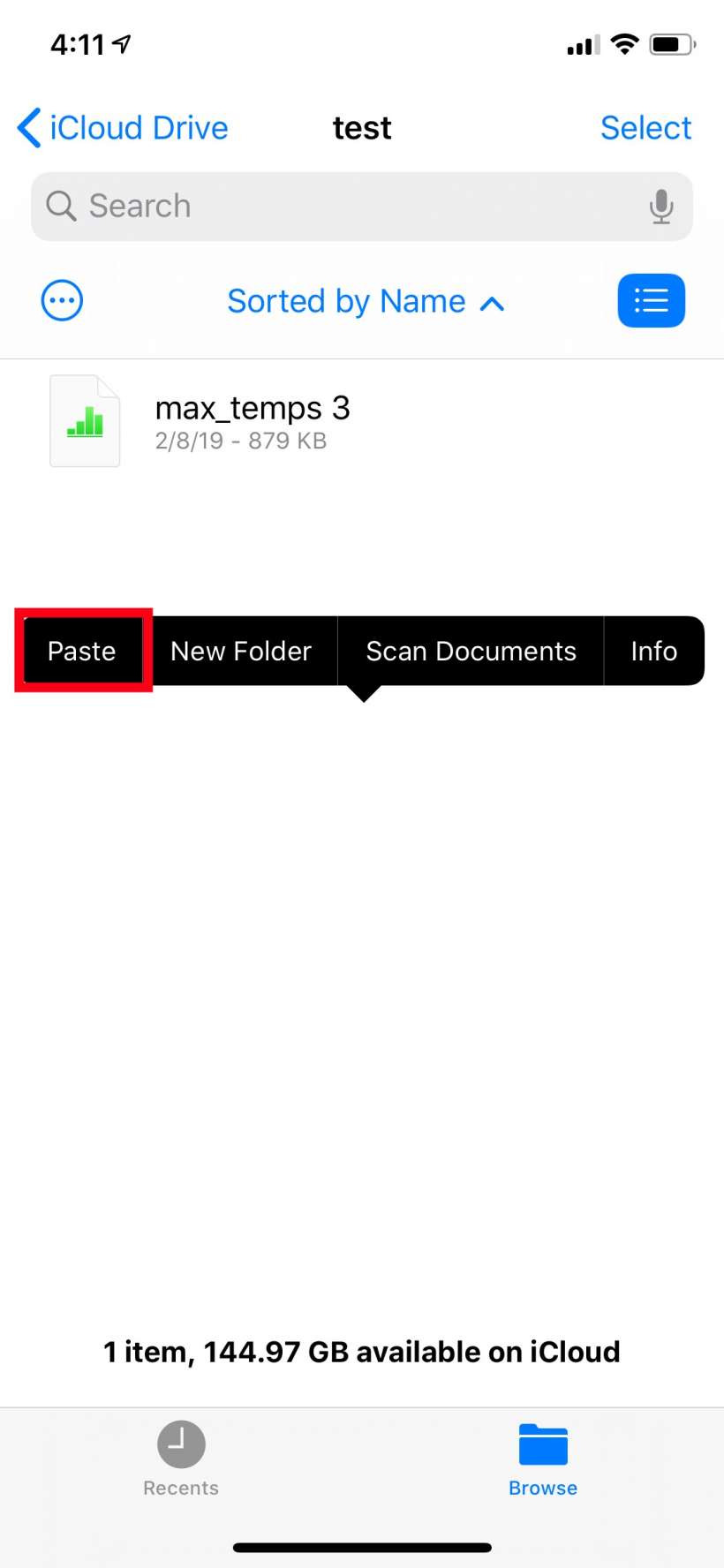
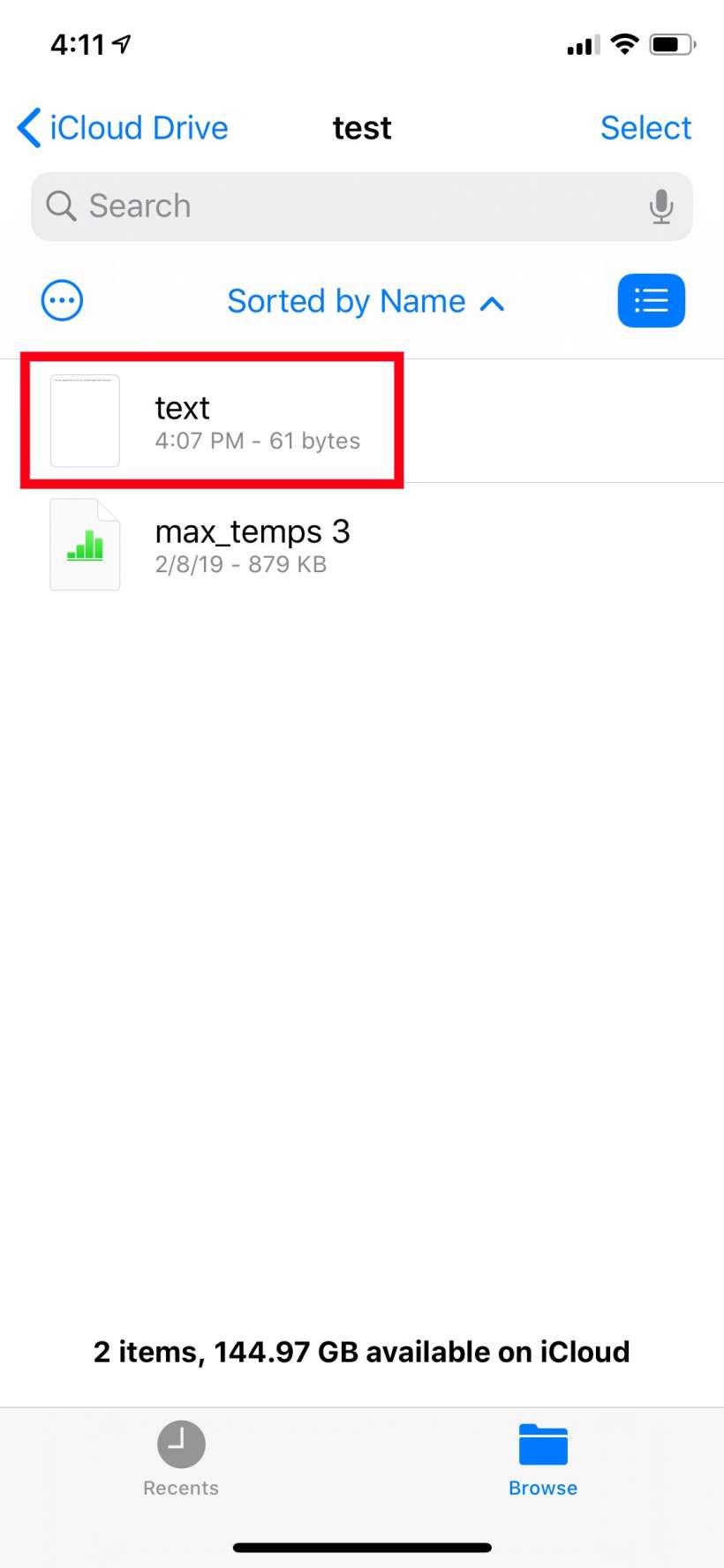
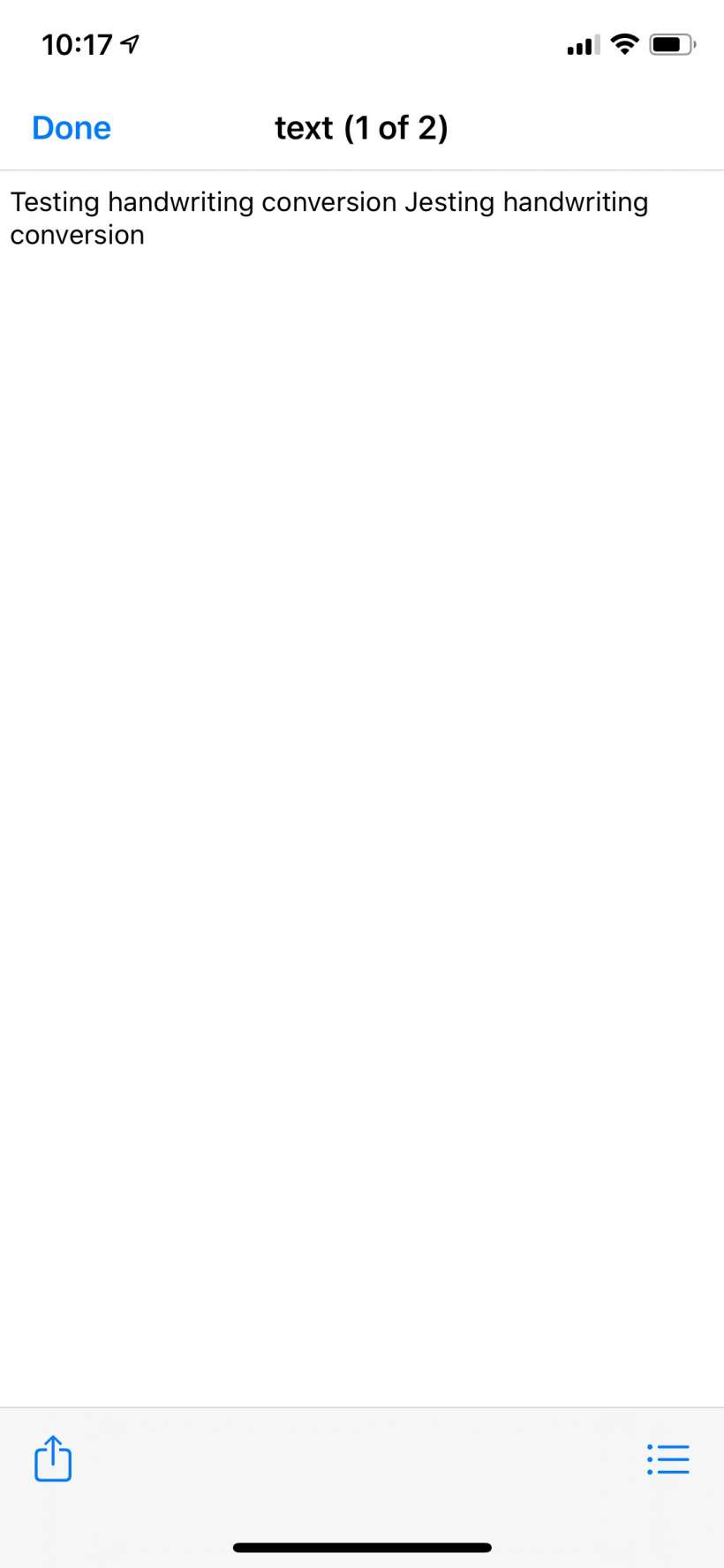
تعمل عدسة Google جيدًا في التعرف على الطباعة المكتوبة بخط اليد وحتى الكتابة المتصلة ، على الرغم من أنها لا تحصل دائمًا على كل حرف بشكل صحيح ، كما هو موضح في الصورة الأخيرة.
